14 utili e divertenti funzioni di Facebook Messenger che dovresti usare

Facebook Messenger è la piattaforma di messaggistica istantanea preferita da molte persone, in parte grazie al suo flusso costante di nuove funzionalità e miglioramenti. Ecco le 14 migliori caratteristiche di Facebook Messenger.
Facebook potrebbe attraversare una crisi di fiducia dei consumatori in questo momento, ma le persone sono ancora dipendenti dal social network. In particolare, la piattaforma di chat istantanea, Facebook Messenger.
Parte di quella popolarità potrebbe essere quella della piattaformaviene costantemente aggiornato con nuove funzionalità. Queste funzionalità sono estremamente utili o semplicemente divertenti. La piattaforma è anche estremamente facile da usare e, poiché è anche connessa a Pages, significa che le aziende utilizzano Messenger anche per connettersi con i propri clienti.
Oggi daremo uno sguardo ad alcune delle funzionalità più utili e divertenti sulla piattaforma Facebook Messenger.
14 Funzioni utili e divertenti di Facebook Messenger
Si prega di essere consapevoli prima di iniziare che alcuni diqueste funzionalità potrebbero non essere disponibili per te, a seconda di dove ti trovi nel mondo. Se sei negli Stati Uniti, è probabile che li avrai tutti. Ma se vivi nella natura selvaggia della Mongolia esterna, potresti aspettare un bel po 'di tempo ...
Invia file
L'invio di file è probabilmente una delle cose più semplici che puoi fare su Messenger. È possibile inviare foto e file di diversi formati di file.
L'invio di un file è simile all'invio di uno via e-mail. Puoi trascinare il file nella finestra di Messenger (se sei su un PC o laptop). O su uno smartphone o un tablet, vai al file e tocca il Condividere funzione.
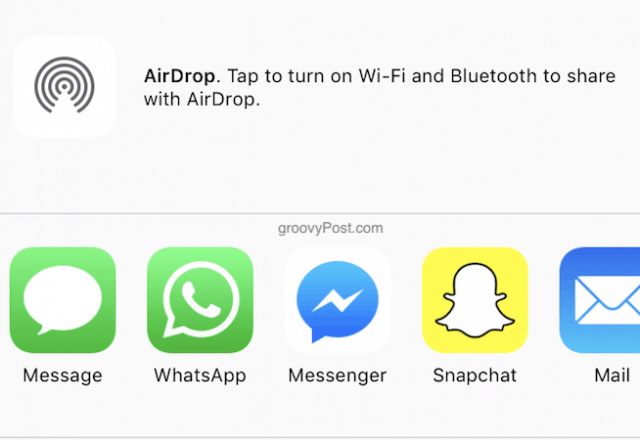
Scegli Messenger e quindi il contatto a cui deve andare.
Invia foto a 360 gradi
Questo è qualcosa che non sono riuscito a far funzionare totalmente ma sembra comunque promettente.
Se fai una foto "panoramica" con la tuafotocamera per smartphone (nota anche come foto panoramica a 360 gradi), puoi caricarla su Facebook Messenger. Abiliterà quindi il contatto a cui lo mandi per inclinare il telefono e vedere l'intera foto.
Fai foto divertenti

Messenger ha molti filtri fotografici che sono molto divertenti. Alcuni sono basati su film, quindi puoi diventare un Jedi di Star Wars o un mago, un diavolo e molto altro.
Per creare la tua foto, apri una conversazione con qualcuno e tocca l'icona della foto in basso. Oppure vai alla schermata principale dell'elenco dei contatti e tocca l'icona della fotocamera al centro.
Ora ti vedrai anche sullo schermocome piccoli cerchi sotto i quali sono presenti diversi filtri fotografici. Scegline uno per vederlo appoggiato sulla faccia. Scorrere su un altro sostituirà automaticamente il filtro più vecchio con quello nuovo.
Quando sei soddisfatto della tua foto, puoi inviarla al tuo contatto. Ne ho creato uno, sfoggiando il mio look da "Blues Brothers".
Configurare le chat di gruppo
A volte è necessario parlare con un gruppo di persone contemporaneamente. Ciò è utile per il coordinamento con amici o familiari o persino per condurre club o organizzazioni formali.
Per impostare una chat di gruppo, vai alla schermata principale dell'elenco dei contatti e tocca gruppi in alto a destra.
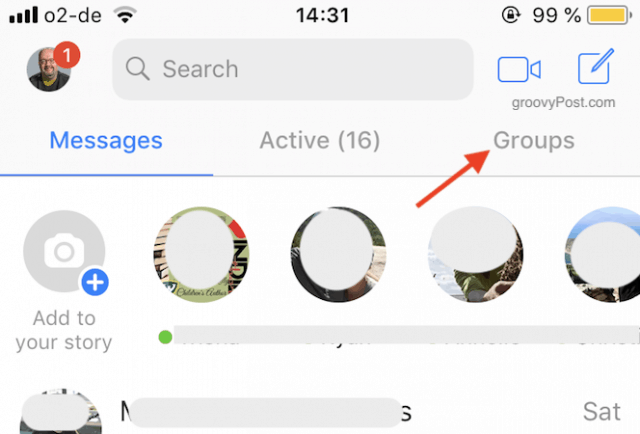
Supponendo che il tuo gruppo non sia già stato creato, tocca Creare.
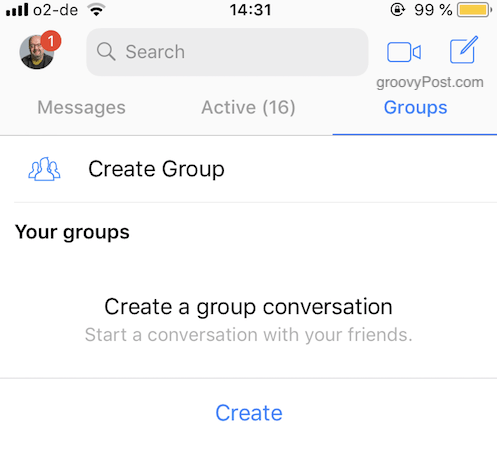
Ora dai un nome al tuo gruppo e tocca i contatti che dovrebbero esserci. Ora inizia a parlare!
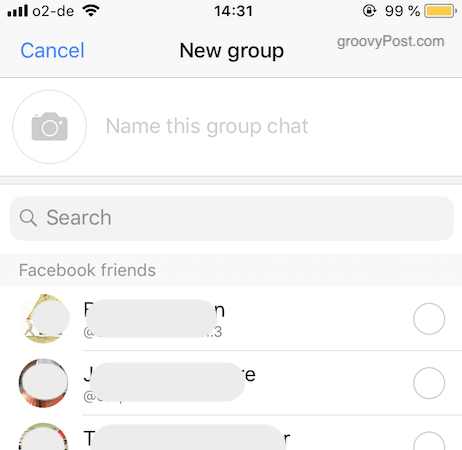
Registra un messaggio vocale o un messaggio video
A volte, invece di inviare un messaggio pieno di testo, un messaggio vocale o un messaggio video non sarebbe più bello e più personale?
Per inviare un messaggio vocale, aprire una finestra di messaggiocon il contatto e tieni premuto il dito sul pulsante del microfono nella parte inferiore dello schermo. Per annullare il messaggio, scorrere il dito verso l'alto. Per inviare il messaggio al termine, rimuovere il dito dallo schermo.
I messaggi video non possono superare i quindici annisecondi. Per inviarne uno, tocca l'icona della fotocamera e tieni premuto il dito. Questo avvia la registrazione video. Quando è pronto e pronto per l'uso, rilascia il dito dallo schermo.
Giocare
Messenger ora ha molti giochi, alcuni dei quali creano dipendenza. Uno di questi è il basket. Invia al tuo contatto un'emoji di basket e questo avvierà il gioco.
Devi lanciare la palla e ottenere più cerchi possibili. Diventa più difficile man mano che procedi con il telaio che si muove avanti e indietro, sempre più veloce. Il mio record è 21.
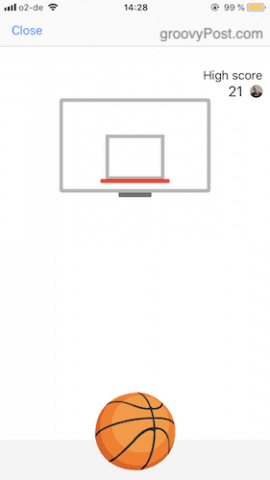
Puoi anche accedere a molti altri giochi andando alla schermata principale dell'elenco dei contatti e toccando il pulsante "Giochi" icona.
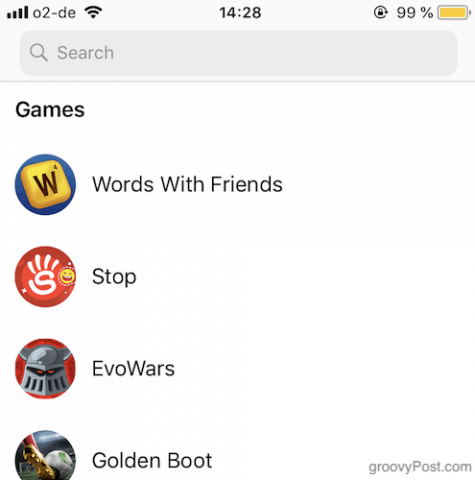
Inviare soldi
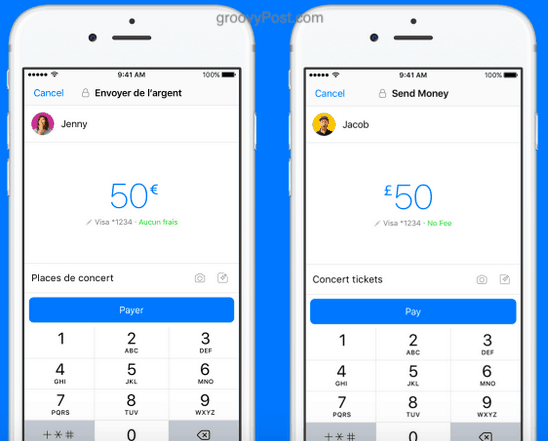
L'invio di denaro è l'unica caratteristica che NON ho, il che va bene perché non mi piace inviare denaro a nessuno! Quindi questo è quello in cui ho dovuto ottenere le istruzioni e lo screenshot da Facebook.
Per inviare denaro (se hai la funzione), tocca il blu + pulsante quindi pagamenti. Se lo stai facendo per la prima volta, assicurati di aver collegato la tua carta di debito al tuo profilo Messenger. Quindi inserire l'importo e toccare Spedire.
La persona a cui lo stai inviando dovrebbe avere anche la sua carta di debito allegata e il denaro andrà direttamente sul suo conto bancario.
Invia una mappa al tuo amico di chat
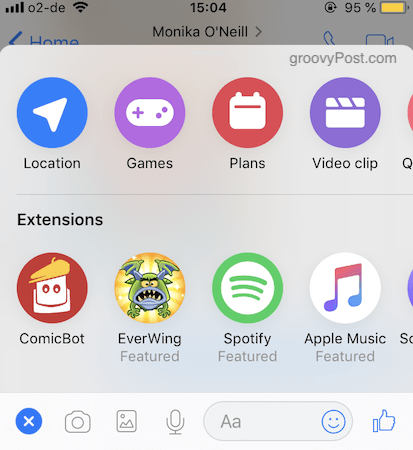
Se hai abilitato il GPS sul tuo smartphone, tupuò inviare a un contatto Messenger una mappa che mostra la posizione corrente. Questo va bene se vai ad un incontro con loro e corri in ritardo, ad esempio. Puoi mostrarli nella mappa dove ti trovi attualmente.
Aprendo la finestra di chat con il contatto, tocca il blu + pulsante a sinistra. Quindi, nel menu in alto che appare, tocca Posizione. Una mappa verrà quindi automaticamente inserita nella finestra della chat.
Parla con robot automatizzati
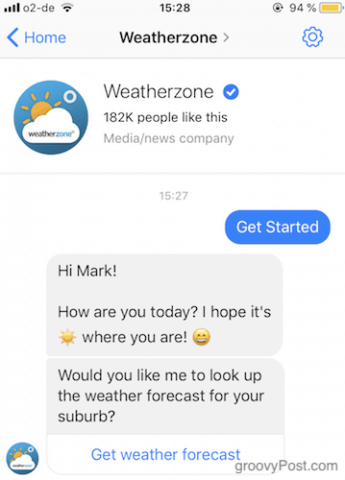
Uno degli sviluppi più interessanti della tecnologia negli ultimi anni è stata l'Intelligenza Artificiale (AI) e Facebook ha guidato l'incarico nel rendere più semplice possibile realizzare robot automatizzati.
Le aziende ora usano i robot automatizzati per spingereinformazioni ai clienti e autori che conosco li stanno usando per iscrivere le persone alle loro mailing list e promuovere i loro libri. Puoi trovare i robot cercandoli su Messenger o cercandoli su Google.
Utilizzare un sito o un'app autonomi di Messenger
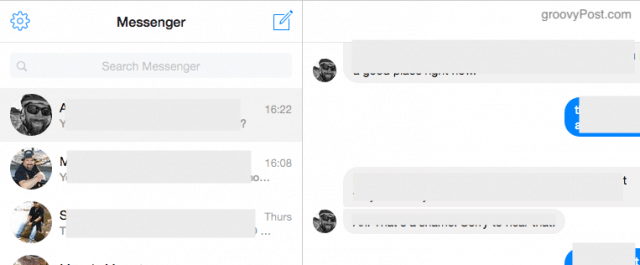
Non molte persone sono consapevoli che esiste unsito autonomo separato per Messenger. L'utilizzo del sito principale di Facebook ha lo svantaggio di essere risucchiato nello scorrimento infinito della sequenza temporale di Facebook durante la chat su Messenger.
Ma se lo sei, dì un business che ha bisognoMessenger per rimanere in contatto con i clienti, puoi utilizzare messenger.com, creato e gestito da Facebook. Tuttavia, ci sono alcune funzionalità non disponibili nella versione desktop, come la crittografia.
Se invece desideri utilizzare un'app desktop, due eccellenti sono Messenger per desktop o Franz. Né sono affiliati a Facebook in alcun modo.
Aggiungi un contatto istantaneamente con il suo codice QR profilo
Facebook ha facilitato l'aggiunta di persone all'elenco dei contatti di Messenger. Tutto ciò di cui hai bisogno è un lettore QR che ormai è standard sia su telefoni Android che su telefoni iOS.
Tocca l'icona del tuo profilo in alto a sinistraangolo dello schermo dello smartphone. Questo farà apparire l'immagine del tuo profilo con un codice QR blu sullo sfondo. L'altra persona deve avere Messenger sul proprio telefono e scansionare quel codice QR per aggiungerti al loro elenco di contatti.
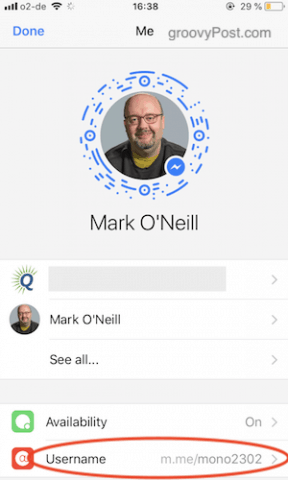
Come puoi anche vedere nella parte inferiore di quello screenshot, puoi anche impostare un link per il nome utente, che porterà le persone direttamente a una finestra di chat aperta con te.
Avere conversazioni crittografate segrete
Facebook è arrivato molto tardi al gioco della crittografia,e dato che Facebook è ... beh, Facebook, molte persone ridono quando sentono "Facebook" e "privacy" nella stessa frase. Ormai è noto che le impostazioni sulla privacy di Facebook sono uno scherzo e tutto ciò che dici sul sito viene immediatamente monetizzato.
Ma se hai voglia di avere l'illusione della crittografia in Messenger, tocca l'icona per un nuovo messaggio.
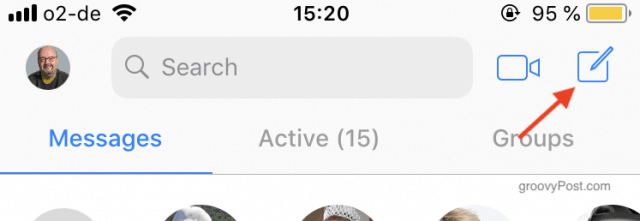
Scegliere Segreto nella parte in alto a destra.
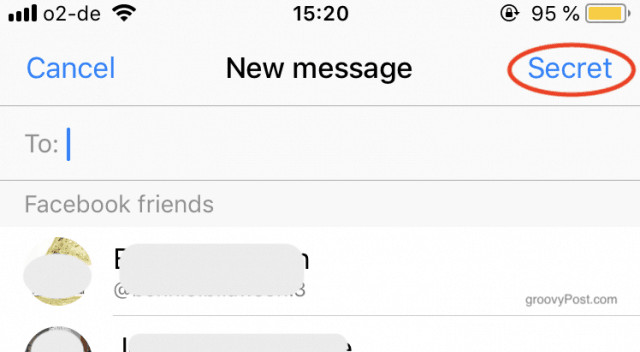
Scegli la persona con cui vuoi avere una conversazione "segreta" e si aprirà una finestra con un lucchetto e le parole "Conversazione segreta".
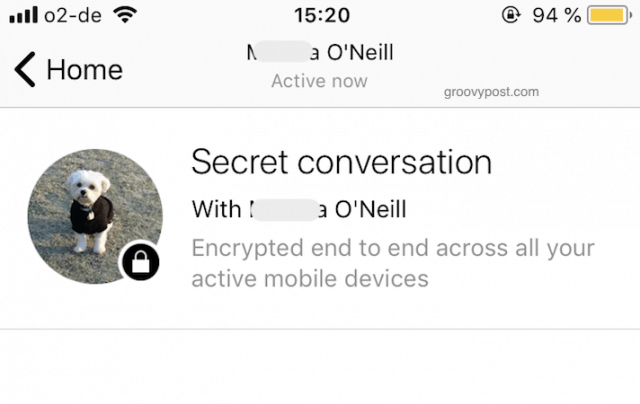
Personalizza ogni contatto
Ogni contatto può essere personalizzato con il suo colore se questo è qualcosa che ti piace. Anche se tutto ciò che fa è cambiare il colore delle icone e le finestre del fumetto.
Per cambiare il colore, tocca / fai clic sul nome del contatto nella parte superiore della finestra. Quindi scegliere Color.

Ora scegli il tuo colore e risparmia.
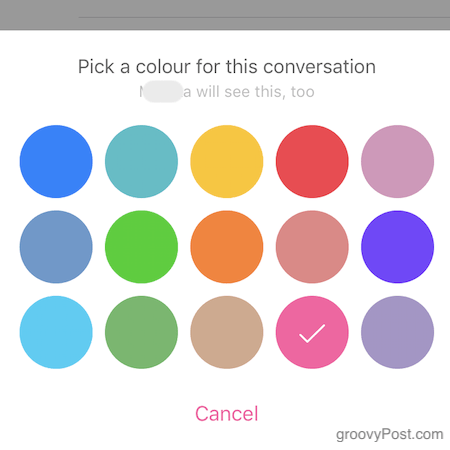
La finestra della chat ora ha cambiato colore.
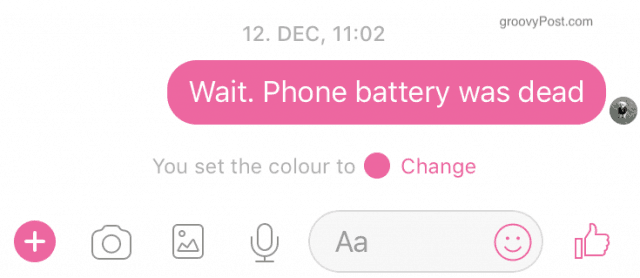
Per me questo non è importante, ma se sei una persona visiva, ti potrebbe piacere farlo. Ricorda che anche l'altro contatto vedrà le modifiche sullo schermo.
Conversazioni mute per un po 'di pace e tranquillità
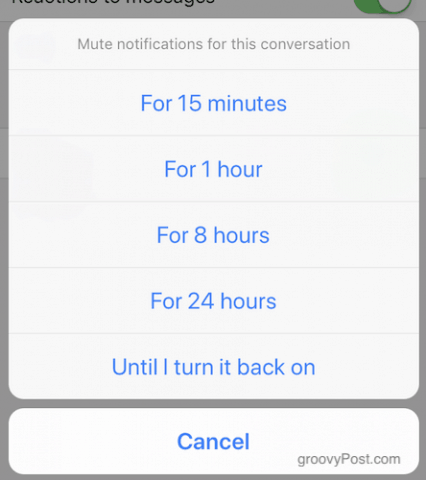
A volte le persone non sanno quando tacere. Quindi, invece di scattare contro di loro e di perderli come amico, puoi semplicemente disattivare la conversazione. Ciò interromperà la visualizzazione delle notifiche sullo schermo. La chat sarà ancora in Messenger, ma la mancanza di notifiche ti farà riposare dal dover rispondere.
Per disattivare l'audio di una conversazione, tocca semplicemente il nome del contatto nella parte superiore dello schermo. Quindi vai a Notifiche–> Disattiva conversazione. Ti verranno quindi date le opzioni.
Conclusione
Con la fine di Google Talk, AOL Messenger ela lenta appassimento della morte di Yahoo! Messenger, non ci sono molti client di chat rimasti in piedi. Con il suo riconoscimento universale del marchio, Facebook Messenger riesce a guidare il pacchetto. Ma con le rivelazioni di Cambridge Analytica, solo il tempo dirà se il marchio Messenger viene danneggiato.
Usi Facebook Messenger? Dicci perché o perché non nei commenti.










lascia un commento